Мицрософт је недавно објавио верзију 9 Интернет Екплорер-а. Најновија верзија Интернет Екплорер-а не само да има прилагођени и лепши интерфејс, већ има и бројне функције и побољшања перформанси. Ова верзија Интернет Екплорера учитава веб странице много брже и има бољи учинак у многим одељењима у поређењу са другим прегледачима.

Као и код осталих веб прегледача, и Мицрософт Интернет Екплорер се испоручује са сопственим менаџером за преузимање. Иако је менаџер преузимања Интернет Екплорера врло основни и не такмичи се са наменским софтвером за управљање преузимањима, посао је прилично добар.
Подразумевано, менаџер преузимања чува све преузете датотеке у директоријуму Преузимања који се налази у% виндир% \ усерс \ усернаме \ довнлоадс. Други веб прегледачи такође чувају преузете датотеке на истом месту. Фасцикли Преузимања се може брзо приступити директно из окна за навигацију истраживача у оперативном систему Виндовс 7.
Сродно: Интернет Екплорер 10 за Виндовс 7.
Многи корисници који су инсталирали Виндовс 7 на мали ССД (ССД) могу избећи преузимање датотека у директоријум Преузимања како би избегли да им понестане простора на диску. Многи корисници радије чувају преузете датотеке на уређају који није Виндовс 7.
Ако на вашем примарном погону понестаје слободног простора, можда ћете желети да промените подразумевану локацију за преузимање на неки други погон.
За разлику од ранијих верзија Интернет Екплорера, промена подразумеване локације за преузимање у претраживачу ИЕ 9 је једноставно једноставна. Једноставно следите доленаведене кораке да бисте променили директоријум за преузимање:
Корак 1: Покрените прегледач Интернет Екплорер 9.
Корак 2: Хит Цтрл + Ј тастери за покретање менаџера за преузимање. Можете и кликнути Алати , а затим кликните Погледај преузимања отворити исти.
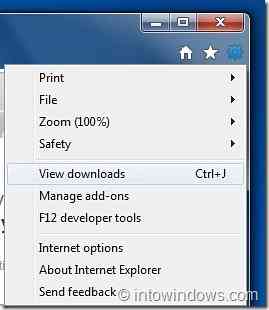
Корак 3: У менаџеру за преузимање кликните Опције а затим потражите фасциклу коју желите да изаберете као нову локацију за преузимање. И на крају кликните У реду дугме да бисте сачували нову локацију.
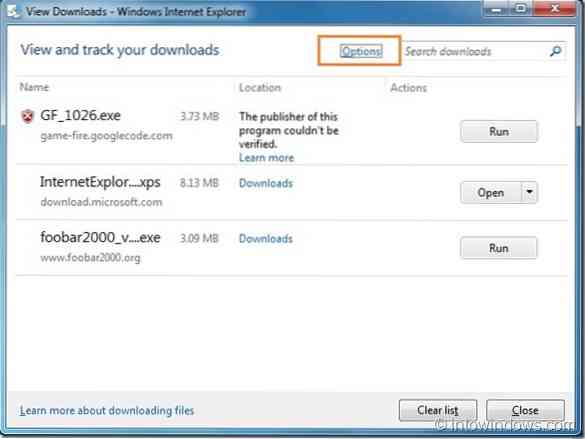
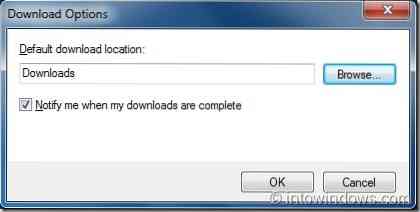
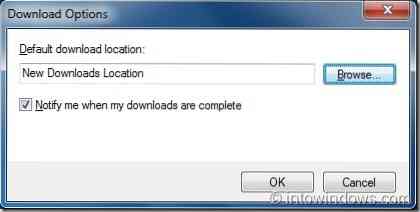
Корак 4: То је то! Такође погледајте како преместити инсталиране апликације са једног погона на други у оперативним системима Виста и Виндовс 7.
 Phenquestions
Phenquestions


